유튜브 광고, 정말 무료로 차단할 수 있을까?
TV보다 유튜브 콘텐츠가 더 많이 소비되는 요즘, 유튜브 광고 없이 보기 방법에 대해 검색량이 폭증하고 있습니다. 유튜브 프리미엄 가격은 무려 14,900원으로 매달 지불하기에는 실제로 부담스럽죠. 실제로 사용자들이 유튜브 광고 제거 방법을 통해 광고 없는 쾌적한 시청 환경을 찾고 있지만, 방법에 따라 계정 정지나 법적 리스크가 따를 수 있다는 사실은 잘 알려져 있지 않습니다.
유튜브 광고 없이 보기, 정말 무료로 가능할까요? 일부 방법은 효과적이지만 유튜브 프리미엄 우회 시도 중 계정을 잃는 사례도 적지 않습니다.
아래에서 함께 PC와 모바일에서 유튜브 프리미엄 우회하는 방법 5가지에 대해 알아볼까요?
목차
파트1. [PC 편] 크롬・엣지에서 광고 제거하는 2가지 방법
PC에서 유튜브 광고 없이 보기를 실현하는 방법은 의외로 간단한데요. 추가 프로그램 설치 없이 브라우저 환경만 조금 바꿔주면 깔끔하게 유튜브 광고 제거가 가능합니다. 여기서는 가장 많이 쓰이는 두 가지 방법을 소개합니다.
✨ HGhostery 확장 프로그램 사용
Ghostery는 전 세계적 수백만 사용자가 인정한 유튜브 광고 차단 앱입니다. 단순한 유튜브 광고 차단을 넘어 웹사이트 추적 차단과 개인정보 보호 강화까지 강화하는 프라이버시 확장 프로그램입니다.
✅ 사용 방법
Step1크롬 웹스토어 또는 파이어폭스 애드온 페이지 접속 후 검색 창에서 "Ghostery" 검색
Step2'Chrome에 추가' 또는 'Firefox에 추가' 클릭 → 확장 프로그램 설치
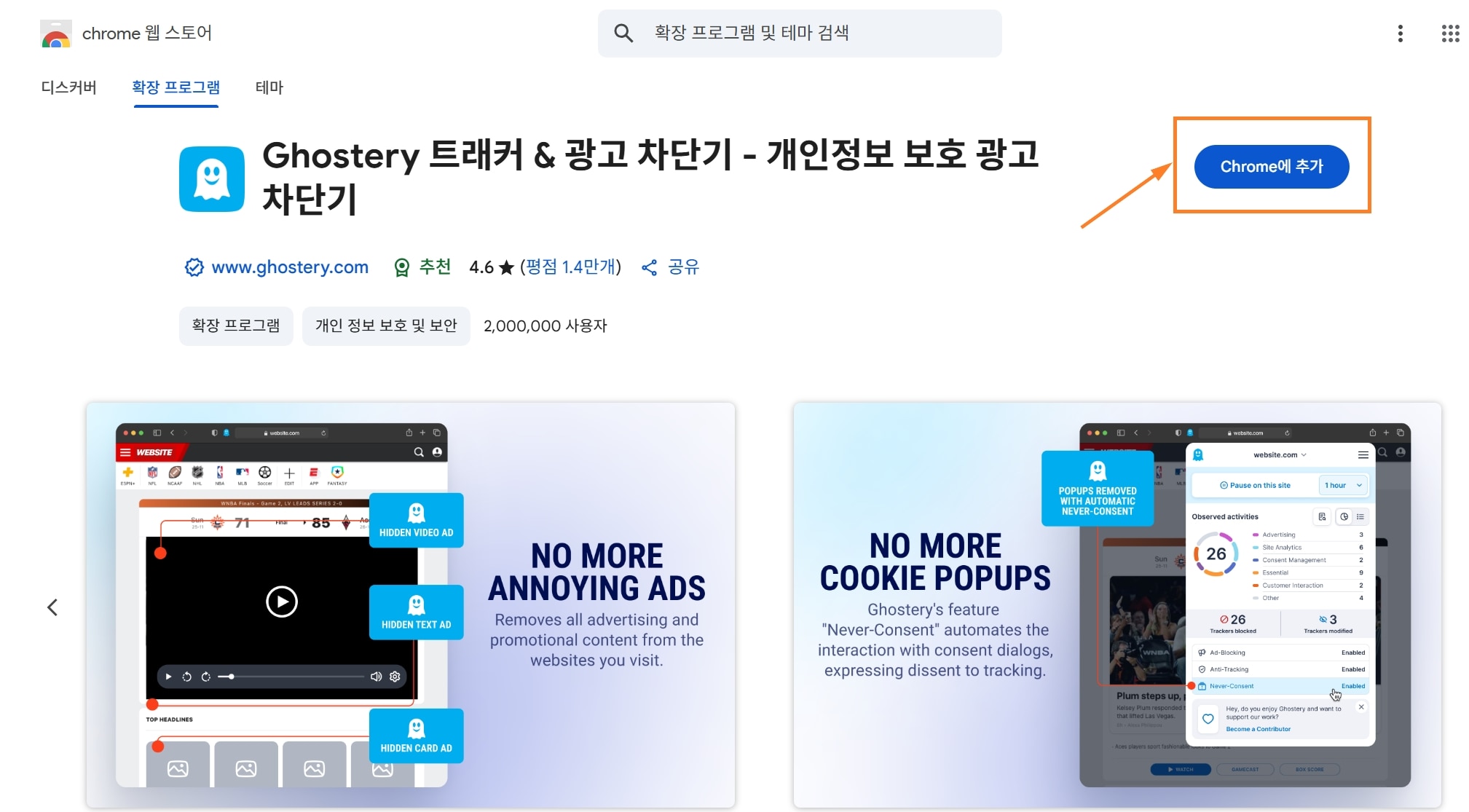
Step3브라우저 우측 상단에 생긴 Ghostery 아이콘 클릭 후 사용 설정 진행
Step4기본 차단 수준 선택 후 Ghostery 사용 시작
🔎 Ghostery 주요 특징
- 광고 완벽 차단
- 페이지 로딩 속도 향상
- 클리어뷰 모드 지원
- 완전 무료+ 오픈 소스
✨ HBrave 브라우저로 전환
Brave 브라우저는 기본 기능만으로 광고 차단 + 개인정보 보호까지 챙길 수 있는 스마트한 대안입니다.
✅ 사용 방법
Step1https://brave.com/ko/에 접속하여 "Brave 이용하기" 클릭
Step2다운로드한 파일을 실행하면 자동으로 Brave 설치가 진행 됨
Step3별다른 확장 프로그램 추가 없이 유튜브 포함 모든 사이트에서 광고가 자동 차단
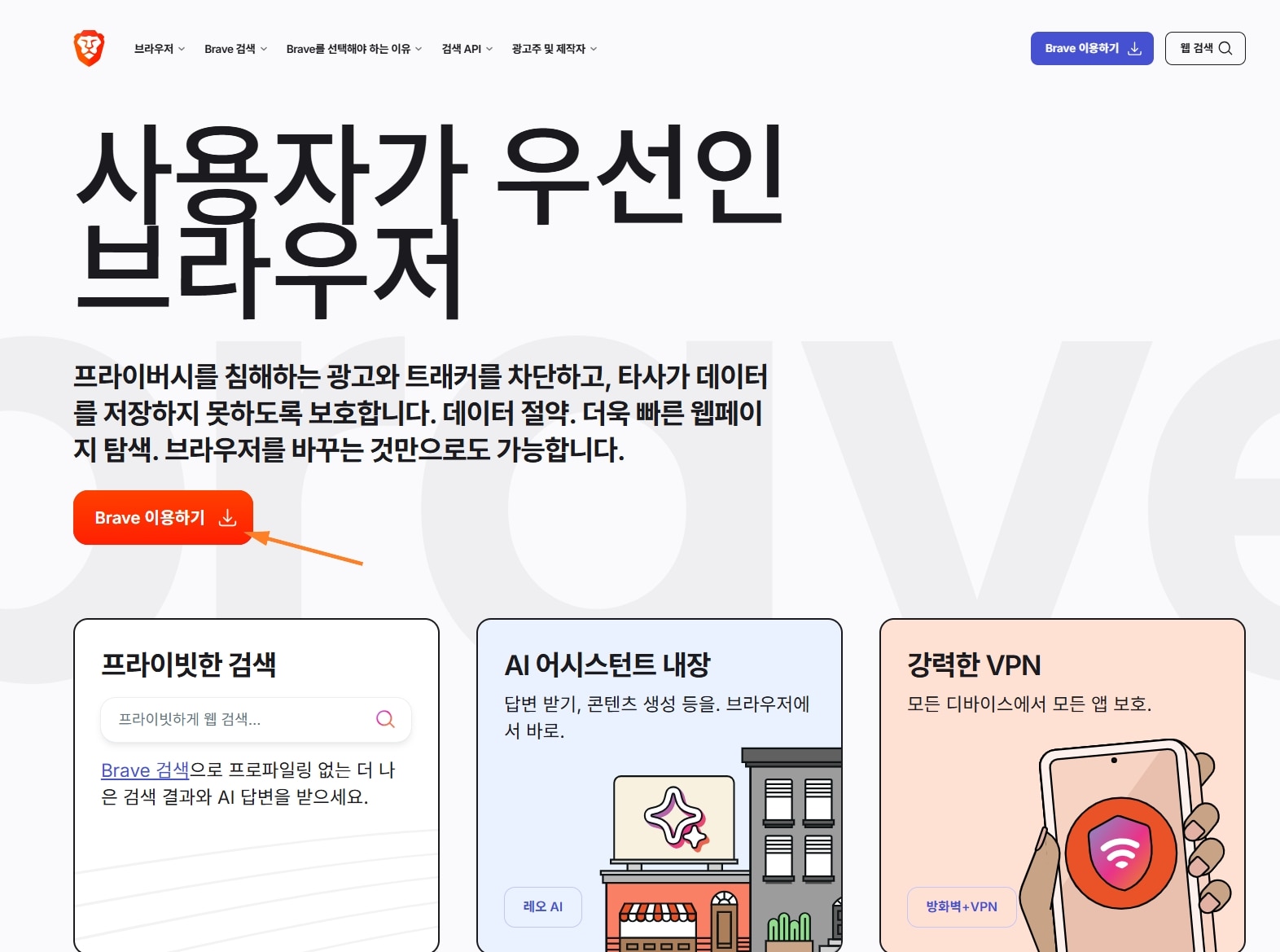
❗주의: 인터넷 뱅킹, 일부 업무용 사이트에서는 Brave 사용 시 접속 오류가 발생할 수 있으니, 필요 시 기존 크롬/엣지 브라우저 병행 추천합니다.
🔎 Brave 브라우저 주요 특징
- 기본 광고 차단 기능 내장
- 개인정보 보호 강화
- 크롬 호환성 유지
- 빠른 페이지 로딩 속도
- BAT 리워드 프로그램으로 사용자가 광고를 허용하면 토큰으로 보상을 받을 수 있는 독특한 시스템 제공
✨ Ghostery VS Brave 브라우저 한 눈에 정리
|
방법 |
장점 |
단점 |
|
Ghostery |
3초 설치, 웹 트래커 이중 차단 |
모바일 미지원 |
|
Brave 브라우저 |
설치만으로 광고 제거+보안 강화 |
일부 사이트 호환성 문제 |
파트2. [모바일 편] 안드로이드・iOS에서 무료로 보기
PC 만큼이나 많은 분들이 궁금해하는 것이 바로 모바일에서 유튜브 광고 없이 보기 방법이죠. 특히 이동 중이나 짧은 시간에 영상을 볼 때 유튜브 광고는 꽤나 스트레스를 줍니다. 아래에서 안드로이드와 iOS에서 모두 활용 가능한 유튜브 프리미엄 우회 방법에 대해 알아봅시다.
✨ HNewPipe 앱 (안드로이드 전용)
NewPipe는 안드로이드 사용자라면 꼭 알아야 할 유튜브 프리미엄 무료 대체 앱입니다. 구글 계정 로그인 필요가 없어 개인 정보를 보호하면서 백그라운드 재생, PIP(화면 속 화면), 영상 다운로드 등을 지원합니다.
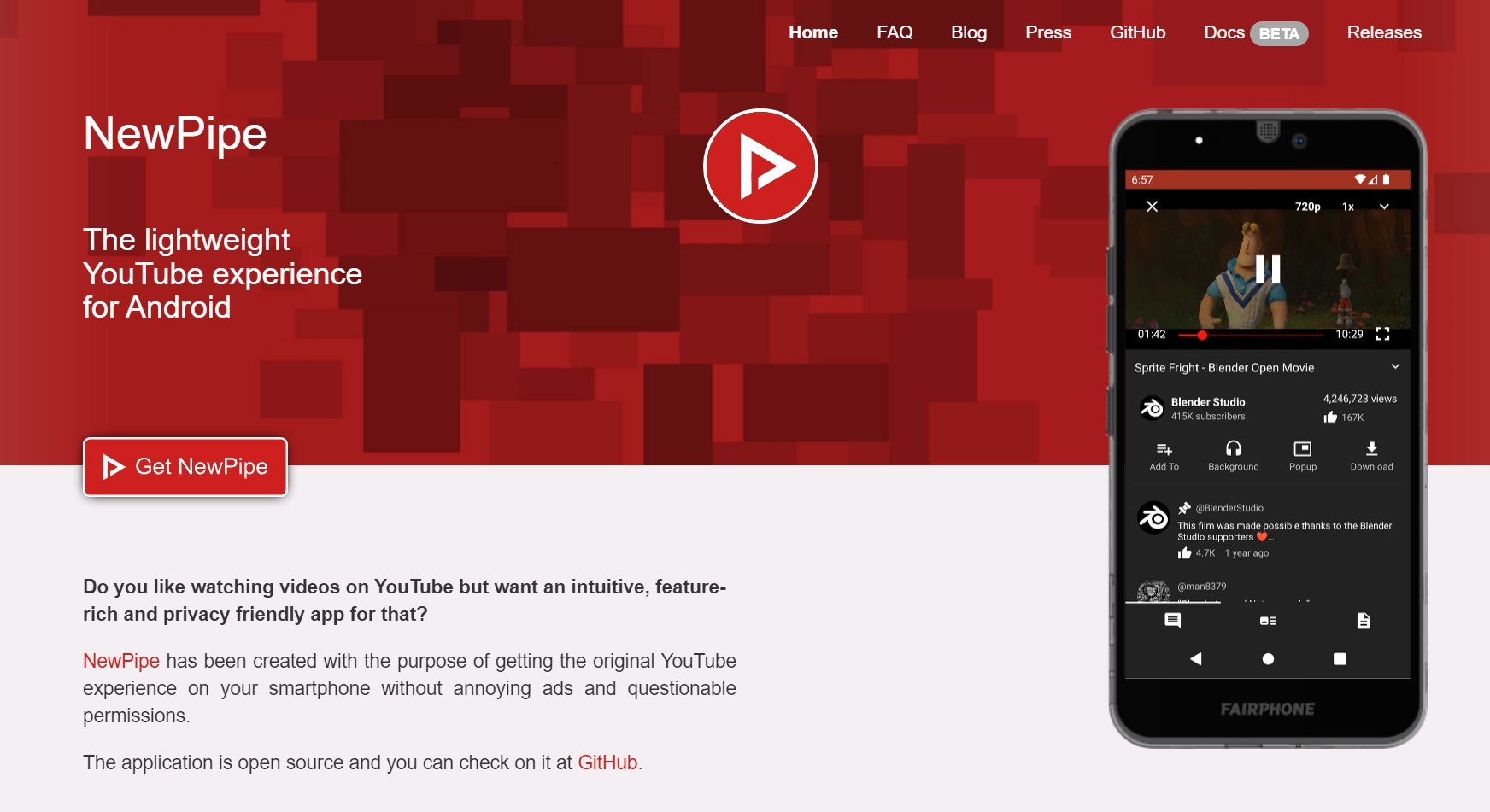
✅ NewPipe 설치 방법
Step1NewPipe 공식 페이지 방문 → 최신 버전 APK 파일 다운로드
Step2스마트폰 '설정' → '보안' → '출처를 알 수 없는 앱 설치 허용' 활성화
Step3 설치 후 바로 사용 가능. 광고 없이 유튜브 영상 시청 시작!
📌 주의: 검증된 공식 사이트 외 APK 파일 다운로드는 절대 피하세요.
✅ 장점:
- 광고 없이 영상 재생 가능
- 백그라운드 재생 지원 (화면을 꺼도 음악, 영상 계속 재생)
- PIP 모드 (화면 분할 재생) 지원
- 로그인 불필요
⚠️ 단점:
공식 구글 플레이 스토어에서 제공하지 않기 때문에 직접 APK 파일을 설치해야 하므로 초보자에겐 약간 복잡할 수 있습니다.
✨ HAdGuard DNS 설정 (안드로이드・iOS 모두 가능)
AdGuard DNS를 설정하면 별도 앱 설치 없이 모바일 전 기기에서 유튜브 광고를 제거할 수 있습니다. 간단한 DNS(도메인 네임 시스템) 설정 변경만으로 가능하기 때문에 초보자에게도 적합합니다.
✅ 안드로이드 & iOS DNS 설정 방법
Step1 설정 → 네트워크 및 인터넷 → Wi-Fi
Step2 연결된 Wi-Fi 선택 → 고급 설정 또는 네트워크 수정
Step3 DNS 설정 → 수동 선택
Step4 DNS 1: 94.140.14.14 / DNS 2: 94.140.15.15 입력 → 저장
✅ 장점:
- 별도 앱 설치 없이 바로 광고 차단
- 안드로이드, iOS 모두 지원
- Wi-Fi뿐만 아니라 모바일 데이터 연결에서도 사용 가능
⚠️ 단점:
일부 지역에서는 인터넷 속도 저하가 발생할 수 있습니다.
✨ 요약: 모바일 광고 제거 방법 비교
|
방법 |
지원 기기 |
장점 |
단점 |
|
NewPipe 앱 |
안드로이드 전용 |
백그라운드 재생, 광고 차단 |
APK 직접 설치 필요 |
|
AdGuard DNS 설정 |
안드로이드, iOS 모두 |
설치 없이 광고 차단 |
일부 지역 속도 저하 가능 |
이처럼 모바일에서도 유튜브 프리미엄 우회는 생각보다 어렵지 않습니다. 특히 초보자는 AdGuard DNS 설정부터 시작하는 걸 추천하고, 더 나아가 자유로운 사용을 원한다면 NewPipe 앱도 도전해 보세요!
파트3. [고급] Invidious로 유튜브 대체 접속하기
유튜브 광고 제거와 동시에 개인정보 보호까지 강화하고 싶다면 Invidious에 주목하세요. 오픈 소스 기반의 Invidious는 유튜브 영상 콘텐츠를 광고 없이, 트래킹 없이 볼 수 있도록 중계해주는 웹사이트입니다. 공식 유튜브 앱이나 사이트를 거치지 않기 때문에, 광고뿐만 아니라 개인정보 추적도 차단할 수 있습니다.
💡 추천 Invidious 인스턴스
Invidious는 여러 개의 인스턴스 서버로 운영되기 때문에, 연결이 불안정하거나 느릴 경우 다른 인스턴스로 이동하면 됩니다.
추천 안정 인스턴스:
Step1 브라우저 주소창에 https://invidious.io 입력 후 접속
Step2 키워드를 입력하면 유튜브 영상 리스트가 바로 표시됩니다.
Step3 별다른 설정 없이 광고 없는 고화질 스트리밍 가능!
추가 팁: 설정 메뉴에서 테마 변경, 화질 고정, 자동 캡션 활성화 등 개인화 가능
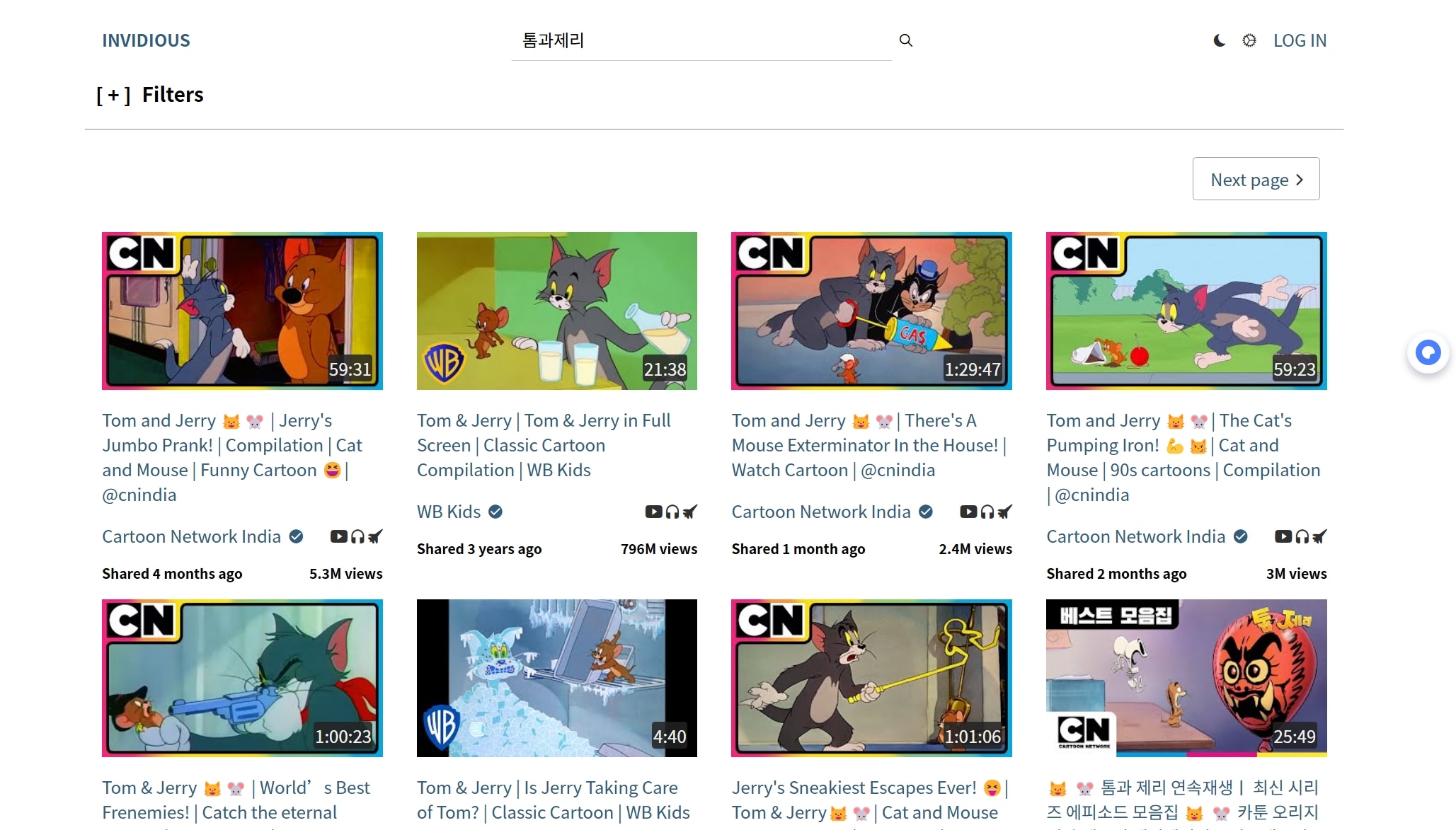
🔎 Invidious 주요 특징
- 영상 시작 전 광고, 중간 광고 모두 차단
- 유튜브의 사용자 추적 스크립트 차단
- 4K 해상도 지원
- 오픈소스 프로젝트로 누구나 소스코드 확인 가능, 투명성 보장
✅ Tip: Invidious는 로그인을 요구하지 않아 계정 정보 노출 위험도 없습니다.
파트4. 유튜브 동영상 휴지통 영구 삭제 복구 방법 (초보자도 가능)
유튜브 영상을 PC에 다운로드 받아 소장하는 분들도 계신데요. PC 저장 공간 부족으로 폴더를 영구 삭제하거나 휴지통 자동 비우기 설정으로 인해 유튜브 동영상이 영구 삭제되는 상황이 발생할 수 있습니다.
휴지통 영구 삭제된 동영상, 어떻게 복구할 수 있나요?
원더쉐어 리커버릿(Wondershare Recoverit)은 전 세계 수백만 명이 사용하는 데이터 복구 전문 소프트웨어입니다. mp4, mkv, mov 등 영상 파일 복구에 특허 기술을 가지고 있어 휴지통에서 영구 삭제된 유튜브 동영상도 안전하게 복구할 수 있습니다. 특히 누구나 따라할 수 있는 3단계 복구 프로세스로 무려 99.5%의 놀라운 성공률을 보장합니다.
리커벌릿 유튜브 동영상 복구하는 3단계 가이드
Step1 Recoverit 설치 및 실행하기
리커버릿 Recoverit 공식 사이트에 접속하여 프로그램을 다운로드하고 설치합니다. 프로그램을 실행한 후, 메인 화면에서 "휴지통" 복구 모드를 선택합니다.
Tip: 설치는 C드라이브가 아닌 다른 드라이브(예: D드라이브)에 하면 복구 성공률을 높일 수 있습니다.
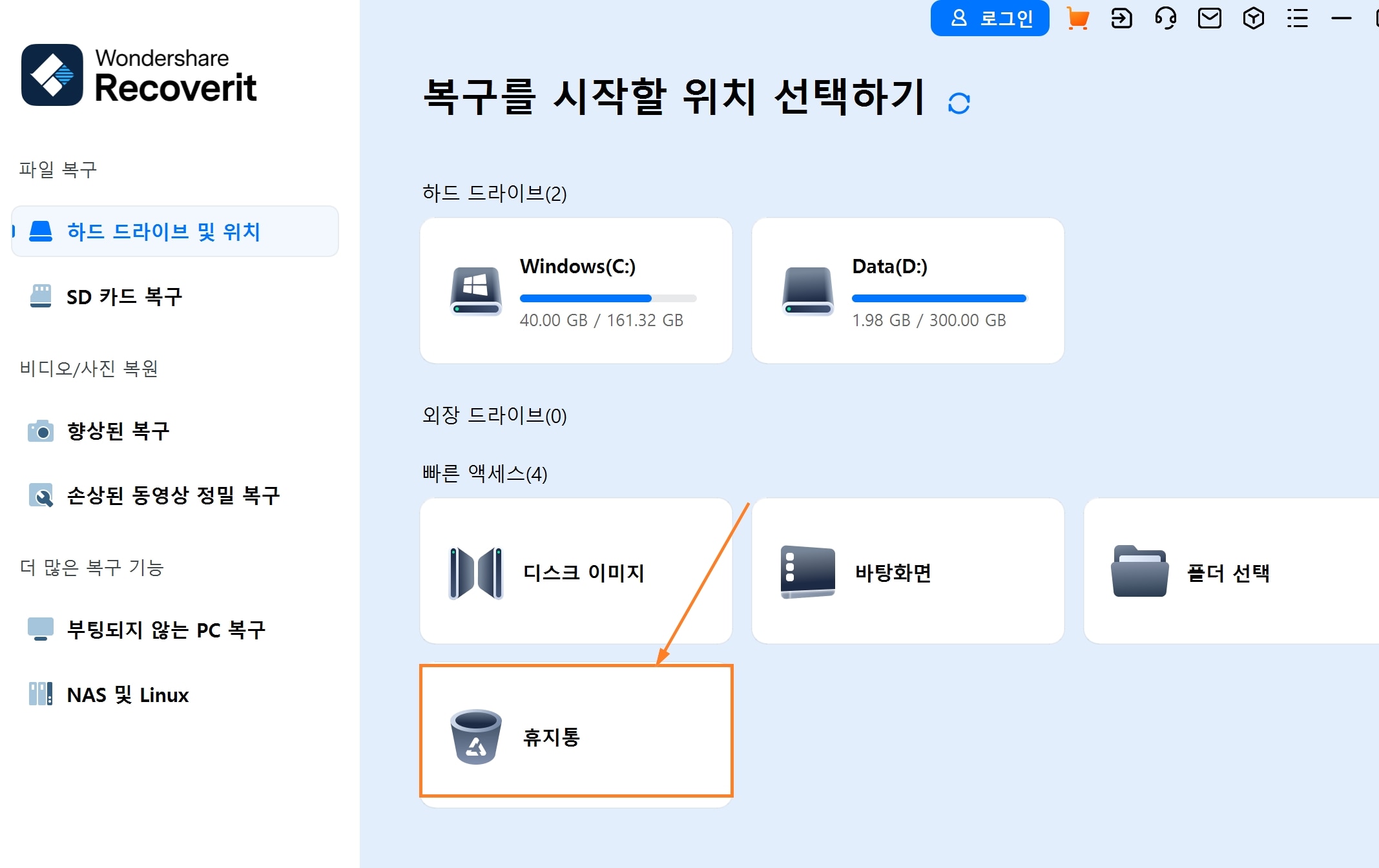
Step2삭제된 파일 스캔 시작
"휴지통" 항목을 클릭하면 삭제된 파일 스캔이 자동으로 시작이 되는데요. 스캔은 몇 분 내 완료되지만, 파일이 많을 경우 시간이 조금 더 걸릴 수 있습니다. 스캔 중에도 복구 가능한 파일 목록을 실시간으로 확인해 보세요.
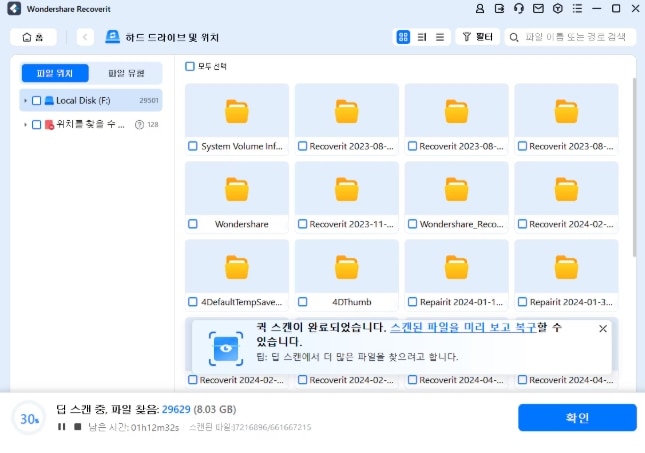
Step3동영상 복구 및 안전한 저장
스캔이 완료되면 복구 가능한 파일 리스트가 나타납니다. 파일명이나 확장자, 또는 미리보기를 활용하여 원하는 파일을 선택한 뒤 '복구' 버튼을 클릭합니다.
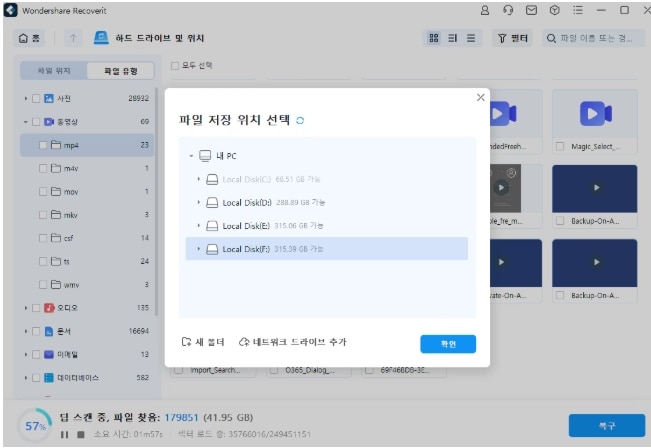
복구된 파일은 삭제되었던 드라이브가 아닌 다른 드라이브에 저장해야 데이터 덮어쓰기 위험을 줄일 수 있습니다.
❗ 주의: 복구된 파일은 반드시 외부 저장 장치(USB, 외장하드 등)로 백업하는 것을 추천합니다.
특히, 삭제된 지 오래되지 않은 파일일수록 복구 성공률이 매우 높습니다.
⚡망설이면 복구 확률이 떨어집니다. 지금 바로 Recoverit 플랜 업그레이드하고 유튜브 영상 되찾자!
👉📕더 읽어보기: 손상된 휴지통에서 데이터 복구하기
파트5. [주의] 절대 하지 말아야 할 방법 3가지
유튜브 광고 없이 보기를 시도할 때 아래 세 가지 방법은 계정 정지나 개인정보 유출 등의 심각한 문제를 초래할 수 있습니다.
1. 크랙 버전 앱 설치: "악성 코드 포함 90%"
유튜브 프리미엄 크랙 버전 앱이나, 광고 제거 기능이 내장된 비공식 앱을 설치하는 것은 매우 위험합니다. 실제로 이런 앱의 약 90% 이상이 악성 코드나 트로이 목마를 포함하고 있어, 개인정보 탈취, 계정 해킹, 심지어 금융 피해까지 발생할 수 있습니다.
2. 과도한 VPN 사용: “IP 차단 리스크”
VPN을 자주 사용하는 분들이 계시죠. 하지만 VPN을 이용해 여러 국가를 오가며 프리미엄 체험판을 반복 사용하려는 경우, Google 서버에 비정상 접속 패턴이 감지되어 IP 차단을 당할 수 있습니다.
특히, 무료 VPN 사용 시 데이터 암호화 수준이 낮아 보안 위험이 추가로 발생합니다.
3. 계정 생성 남용: "영구 정지 가능성"
프리미엄 체험을 반복하기 위해 다수의 구글 계정을 생성하고 운영하는 경우,
Google 정책 위반으로 간주되어 전체 계정이 영구 정지될 수 있습니다. 특히 동일 IP나 동일 결제수단 사용 시 탐지 확률 급상승되니 주의하세요.
파트6. 마무리하며
유튜브 프리미엄 우회 방법은 오늘 소개한 DNS 설정, Ghostery, Brave 브라우저, NewPipe 같은 합법적이고 안전한 방법으로 충분히 실현할 수 있습니다. 하지만 잘못된 광고 차단 앱이나 크랙 프로그램을 사용하면 계정 정지 또는 개인정보 유출이라는 심각한 리스크를 초래할 수 있으니 주의해서 사용해야 합니다.
또한, 실수로 유튜브 동영상을 휴지통 영구 삭제했더라도 끝난 게 아닙니다. 원더쉐어 리커버릿을 사용하면 휴지통에서 영구 삭제된 영상도 빠르고 안전하게 복구할 수 있습니다.
지금 안전한 광고 차단 방법을 선택하고, 실수로 삭제한 소중한 영상을 Recoverit으로 되찾으세요!
👉📕더 읽어보기: Mac 또는 Windows에 삭제된 비디오 파일 복구 프로그램 탐색하기

![[주목] 유튜브 프리미엄 무료로 보는 방법 5가지 (PC+iOS/Android)](https://images.wondershare.kr/202307/article1/51thumbnail-1746496700847.jpg)
 ChatGPT
ChatGPT
 Perplexity
Perplexity
 Google AI Mode
Google AI Mode
 Grok
Grok























